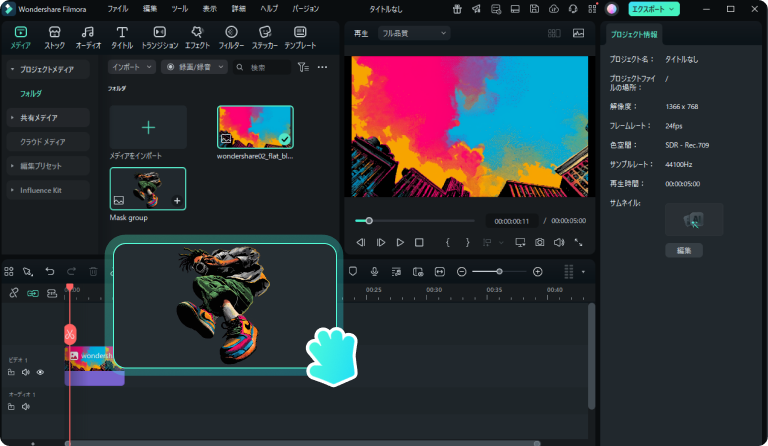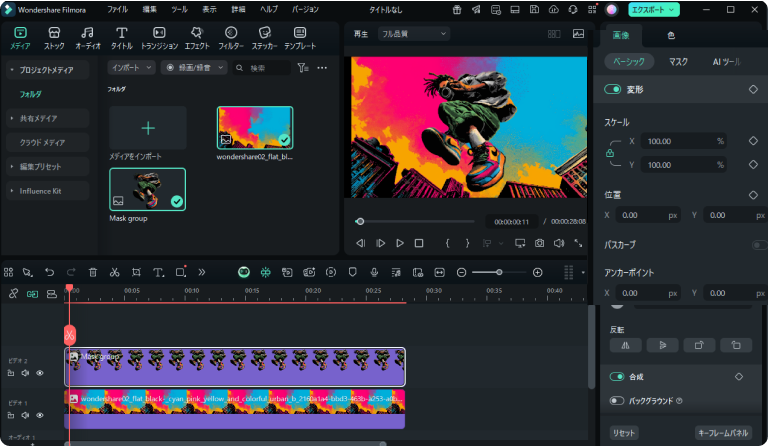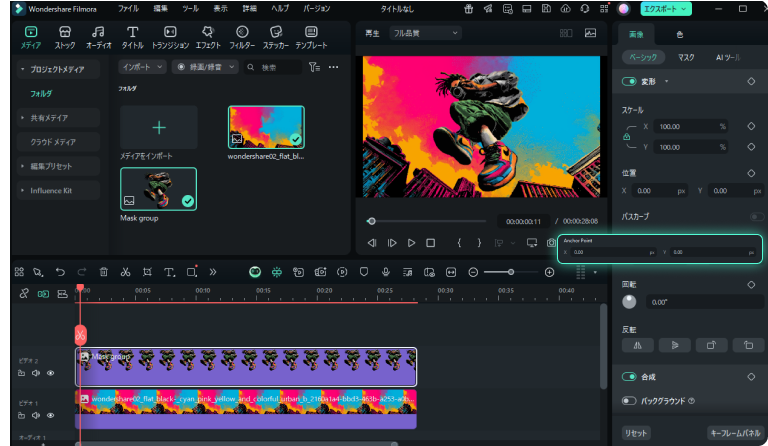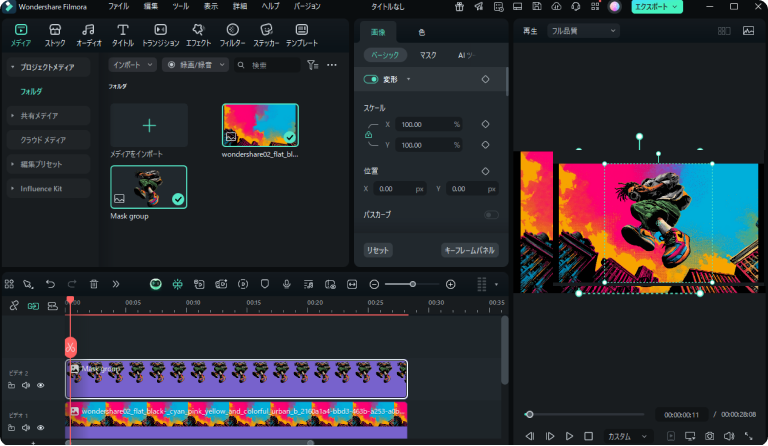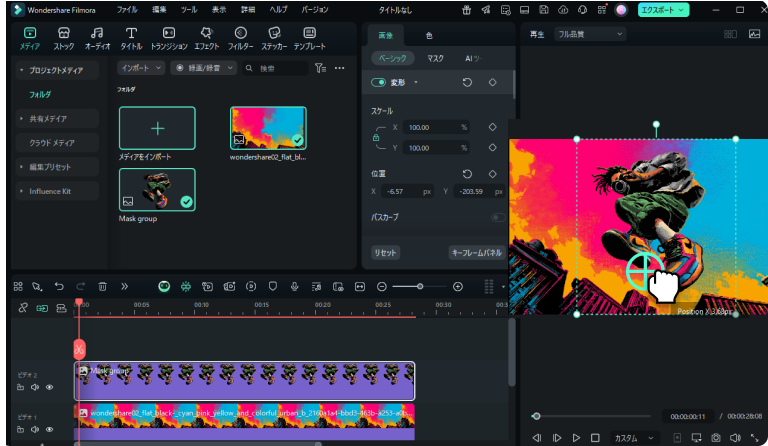Filmoraのアンカーポイント機能で動画編集が一変する理由
Filmoraのアンカーポイント機能を使えば、動画要素の動き・回転・拡大縮小を思い通りにコントロールできます。動画要素のピボット(編集基準点)を正確にカスタマイズでき、これまでは難しかったスムーズなアニメーション、精密なトランジション、ダイナミックなエフェクトなども作れるようになりました。もう、中心点基準のアニメーションに縛られる必要はありません。
ビフォー・アフター比較
回転の基準は中心点のみ
図形の中心しか回転軸に設定できなかったため、クリエイティビティが制限されていました。
カスタム可能なアンカーポイント
今では自由に要素を回転・拡大縮小・変形させられます。頂点、辺をはじめとするお望みの位置に基準点を設定できるのです。
プロレベルのアニメーション制御
かつてはAfter Effectsのようなプロ用ソフトウェアでなければ不可能だったエフェクトを使いこなせます。
精密なコントロール
数値の入力・直感的なドラッグ&ドロップ操作の両方に対応するインターフェースで、アンカーポイントを正確に設定できます。
自由な創造
頂点から回転する、エッジの拡大縮小、軌道に沿った移動など、複雑なアニメーションを作れます。
マルチメディア対応
動画、GIF、静止画でシームレスに機能。あらゆる変形プロパティに対応しています。
シンプルな操作で、移動、回転、
拡大縮小といった編集にプロレベルの精度を
これまでのような中心点基準の編集にとどまることなく、アンカーポイントを任意の場所へと自由に動かせます。
回転
回転の中心点をカスタマイズ
拡大縮小
エッジやコーナーからサイズを変更
配置
アンカー基準でオブジェクトを移動
パスカーブ
複雑なモーションパス
幅広いメディアに対応:
あらゆるプロジェクトでアンカーポイントを設定可能
テキスト、画像、ステッカー、動画クリップといった、タイムライン上のあらゆる視覚要素に対して、アンカーポイントおよび変形のカスタマイズが可能です。
動画
MP4、MOV、AVI、MKV
GIF画像
アニメ、静止画
静止画
PNG、JPG、JPEG、WEBP
Filmoraでアンカーポイントを
変更・カスタマイズする方法
Filmoraのドラッグ&ドロップで使えるアンカーポイント機能を使えば、デスクトップ上で簡単にプロ見え動画を作れます。これには2種類の方法があります。
アンカーポイントの追加に関するクリエイティブなユースケース
教育用動画
テーマのポイントを軸に図表を回転させて、魅力的な教育コンテンツを作りましょう。
企業動画
洗練されたアニメーション技術や精密なモーション制御で、企業のプレゼンテーション動画をプロ品質に磨き上げましょう。
ゲームコンテンツ
エッジ基準での変形を生かして、カメラの動きやUI要素のアニメーションをダイナミックなものとし、ゲーム動画の質を高めましょう。
ソーシャルメディア
ユニークな変形エフェクトや目を引くアニメーションを使い、話題を呼ぶソーシャルメディアコンテンツを作りましょう。
ロゴアニメーション
特徴的なブランド要素やコーナーを基準に回転・拡大縮小を加え、本格的なロゴリビールを制作しましょう。
製品紹介動画
精密な拡大縮小や回転エフェクトで製品のキーポイントに注目を集め、製品のよさをアピールしましょう。
Filmoraのアンカーポイント機能に関するよくある質問
アンカーポイント機能は、どんなファイル形式で使えますか?
Filmoraのアンカーポイント機能は、主要な動画形式(MP4、AVI、MOVなど)および画像形式(JPG、PNG、BMP)、そしてアニメーションGIFで利用できます。
Filmoraでアンカーポイントが表示されないのはなぜですか?
この問題は主に下記の状況で発生します。1)タイムライン上からメディアを選択していない、 2)Filmoraが旧バージョンのまま、3)メディアの種類がアンカーポイントに対応していない。ソフトが最新版にアップロードされていること、動画・画像・GIFのいずれかを選択していることをご確認ください。
アンカーポイントの位置を徐々に動かしていくことはできますか?
はい! アンカーポイントは、Filmoraのキーフレーム設定を通して動かせます。変形の中心点を動かすことで、よりダイナミックなエフェクト表現が可能となり、プロ向け編集ソフトと同等の複雑なモーショングラフィックスが実現します。
Filmoraでアンカーポイントを追加するとき、どのくらい精密な制御が可能ですか?
アンカーポイントをドラッグするビジュアル操作でも、プロパティパネルで正確なX・Y座標を入力する操作でも、ピクセル単位の精密さで設定できます。本システムは、サブピクセル精度のために10進法をサポートしています。
アンカーポイントは全種類の変形に影響しますか?
はい、アンカーポイントのカスタマイズは、回転・拡大縮小・移動アニメーション、パスカーブの動きすべてに影響を与えます。カスタマイズしたアンカーポイントは、あらゆる変形の中心点とみなされます。
アンカーポイントをデフォルトの中心位置に戻すことはできますか?
はい、もちろん! プロパティパネルの「リセット」ボタンを押すか、座標に「50%、50%」と入力することで、アンカーポイントをデフォルトの中心位置に戻せます。
Filmoraで要素を選んでもアンカーポイントが表示されないのはなぜですか?
アンカーポイントに対応しているメディア(動画、GIF、画像)をタイムラインから選んだ時にのみ、アンカーポイントは表示されます。Filmoraが最新バージョンにアップデートされているか、アンカーポイント対応のメディアを選んでいるかをご確認ください。アンカーポイントツールは、変形パネル内からご利用いただけます。
Filmoraでアンカーポイントを追加するにはどうすればよいですか?
タイムライン上から任意の動画、GIF、画像を選べば、プロパティパネルにアンカーポイント操作の項目が表示されます。アンカーポイントをドラッグ&ドロップで視覚的に動かすことも、正確な座標を入力して設定ことも可能です。アンカーポイントを設定すると、すべての回転、拡大縮小、アニメーションといったエフェクトが、そのポイントを中心として動くようになります。
全て表示
表示を減らす
 4.8
(
4.8
(